Desde mi regreso al blog el 5 de julio, he estado publicando al menos una entrada por día (a excepción de cuando asistí a la Ruta Tecnológica 2008 de Greentech) sin embargo me tome los dos últimos días libres, el primero por andar de mal humor y casado y el segundo día (feriado en Venezuela) lo dedique a calmarme, pasar el trago amargo del día anterior e instalar (al fin) Ubuntu 8.4.1 en mi Desktop (hasta ahora lo tenia en mi laptop y no me daba buenas gráficas) y es precisamente de esto que hoy les voy a comentar, comenzando por un par de capturas de como a quedado finalmente mi escritorio, con pocas modificaciones:
¿Como se logra esto?
Descargue la versión 8.4.1 desde este enlace, y la instale utilizado Wubi, una vez finalizo la instalación y dado que mi chipset gráfico es privativo de ATI lo habilite desde “Sistema\Administración\Controladores de hardware“. solo hay que marcar la casilla y aprobar cada solicitud de descarga e instalación que haga el sistema y posteriormente reiniciar.
Luego de reiniciar puedes comprobar que tu chipset soporta Compiz Fusion desde “Sistema\Preferencias\Apariencias\ Efectos visuales” (si acepta los extra, tu chipset soporta Compiz Fusion, de lo contrario…)
Con el controlador de vídeo y el Compiz ya activado, me descargue y aplique el tema Darker Ice Murrina, y el Wallpaper Wheat. para obtener la barra tipo MAC de la parte inferior instale AWN con los siguientes pasos:
Primero hay que añadir repositorios para ello vamos a: “Sistema\Administración\Orígenes de Software” y en la pestaña “Software de Terceros” hacemos clic en “añadir” lo que abrirá una nueva ventada en la que insertaremos las siguientes dos líneas (una a la vez) y haremos clic en “Añadir Origen”
|
|
sudo apt-get install awn-manager-trunk awn-extras-applets-trunk |
sudo aptitude install compizconfig-settings-manager emerald |
sudo apt-get install vlc vlc-plugin-esd |
Entradas Relacionadas:
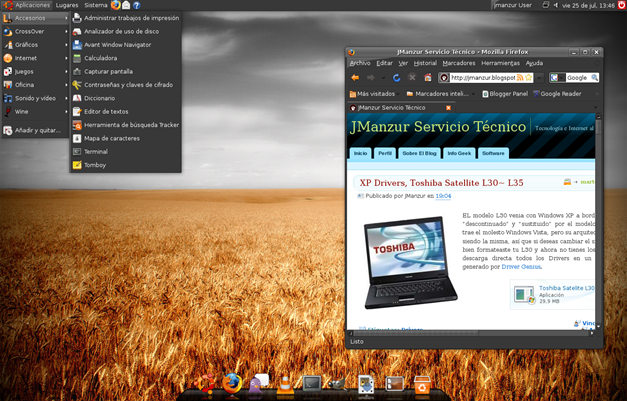
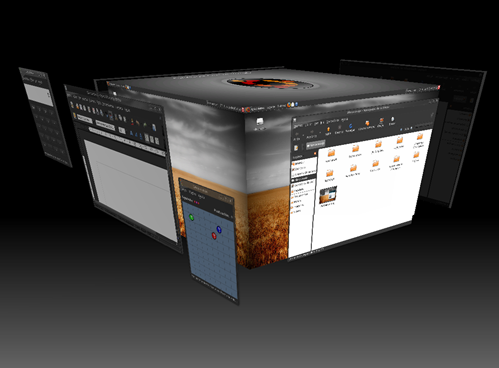
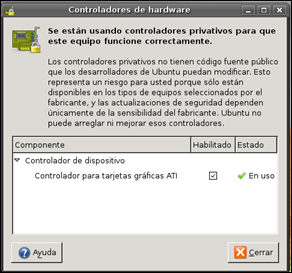
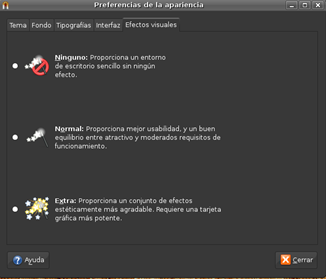
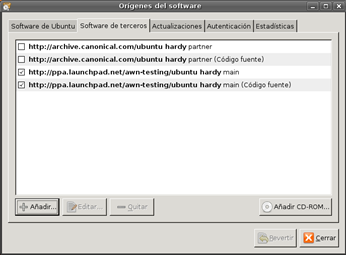
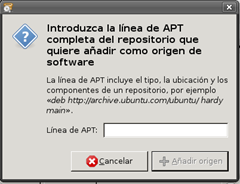

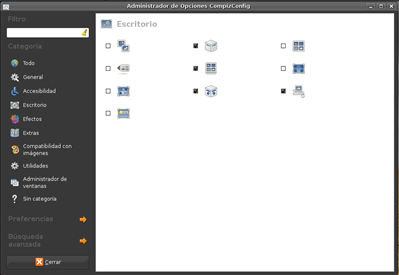
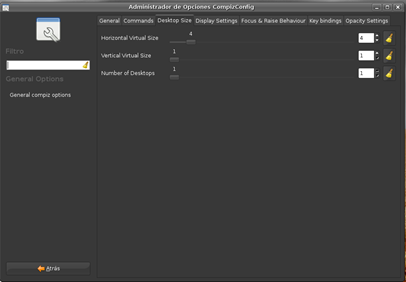
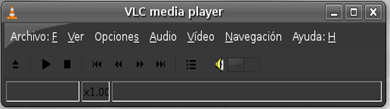
No hay comentarios :
Publicar un comentario